
첨부한 사진처럼 윈도우 11에서는 Ollama를 설치한 상황에서 WSL-Ubuntu에서 Ollama를 사용하려면 접속이 불가능한 문제가 있다.
이 문제를 해결하기 귀찮으면
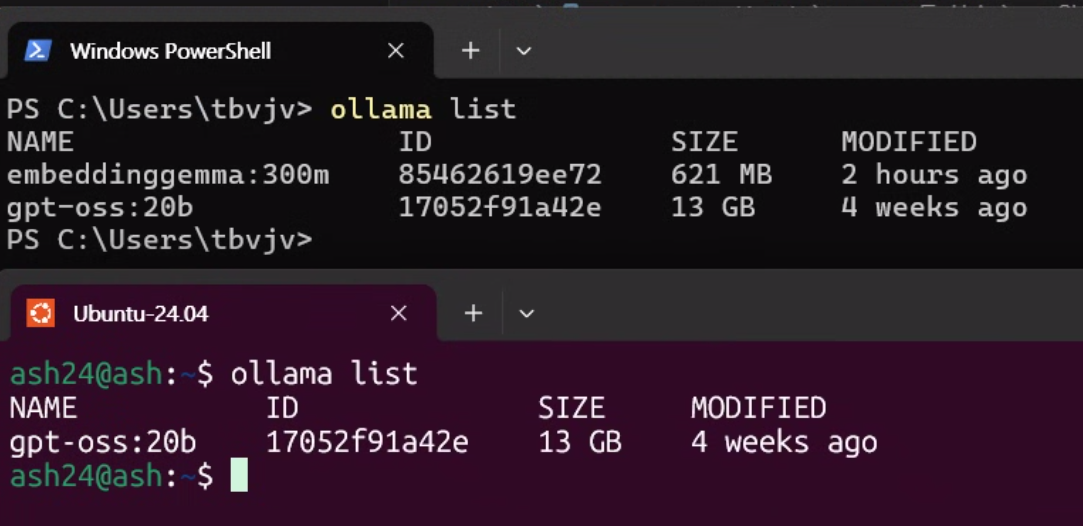
첨부한 사진처럼 윈도우에도 Ollama를 설치하고 WSL-Ubuntu에도 Ollama-ubuntu를 설치하는 대참사가 벌어지는데
이 문제를 해결하고자 포스트를 작성한다.
1. 윈도우에서 Ollama 포트 허용하기
우선 Windows - PowerShell에서 설치한 Windows-Ollama의 서빙되는 포트인 11434가 외부 접속이 가능한지? 또 방화벽이 허용되어있는지 확인해야 한다.
1) [윈도우에서 작업] Ollama 서빙 포트 상태 확인하기
netstat -ano | findstr :11434
이것 말고도 바로 WSL에서 호스트 윈도우의 ip주소를 알아내고 curl통신이 가능한 방법이 있긴 하다
[WSL에서 작업] curl 명령어로 통신하기
# 이 명령을 통해서 호스트 IP주소 알아냄
ip route | grep default
curl http://{알아낸 IP주소}:11434/v1/models

2) Ollama 서빙 포트를 ESTABLISHED 연결 성립 상태로 변경
setx OLLAMA_HOST "0.0.0.0:11434"위 두 명령어를 순차로 수행하면 아래와 같이 11434가 외부에서도 연결이 가능한 상태로 변경된다.
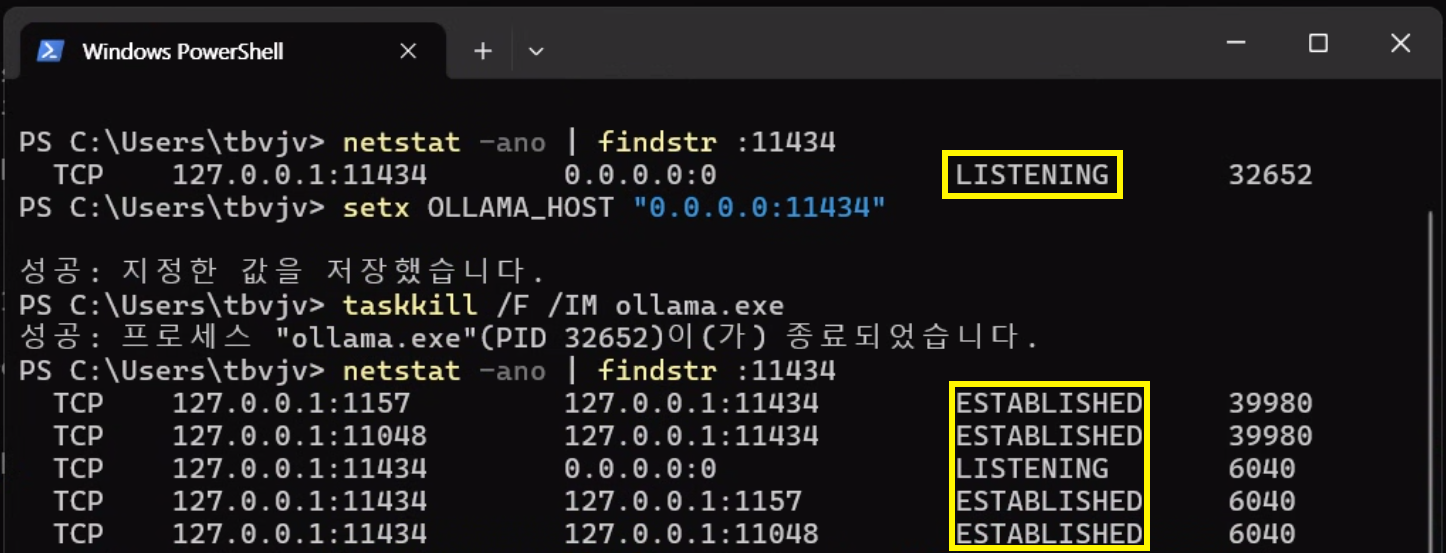
이렇게 위 사진처럼 11434의 외부 연결을 허용해주면 Ollama로 서빙되는 포트에 몇가지 연결수립 상태가 생성된다.
1.1 윈도우 Ollama 포트 방화벽 해제
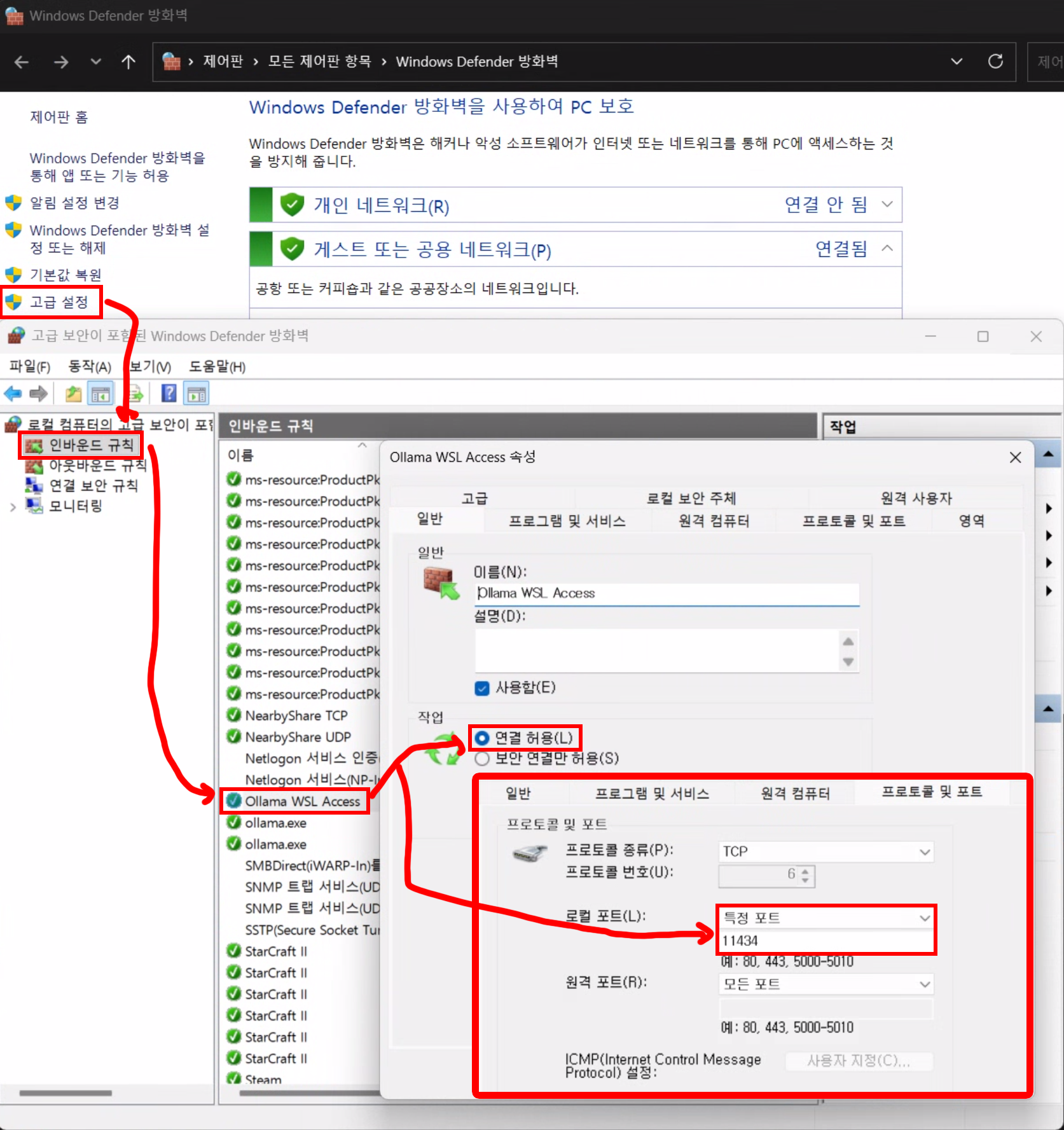
첨부한 사진처럼 윈도우 방화벽 -> 고급설정 -> 인바운드 규칙 -> 새규칙 -> 특정 로컬 포트 -> TCP -> 11434 -> 연결 허용 -> 방화벽 규칙 이름 설정
을 순차로 진행하여 Ollama의 서빙 포트 11434 방화벽을 해제한다.
2. WSL 우분투에서 윈도우 IP 확인
WSL2 Ubuntu는 Virtual Switch(가상 스위치)를 통해서 윈도우와 통신을 수행하기에 윈도우 호스트 IP가 WSL이 재시작 할 때마다 바뀌는 문제가 있다.
따라서 WSL 우분투에서는 현재의 윈도우 호스트 IP가 어떻게 설정되었는지 확인해야 한다.
wsl 에서 윈도우 호스트IP확인 방법
ip route show | grep -i default | awk '{ print $3}'현재 리눅스 네트워크 라우팅 테이블 (ip route show)에서
기본 게이트웨이의(grep -i default)의 게이트웨이 IP 주소(awk '{ print $3}')의 정보를 확인한다.

현재의 윈도우 호스트 IP(게이트웨이 IP랑 같음)을 확인했으면 윈도우에서 서빙중인 Ollama의 모델 정보를 추출할 수 있다.
curl http://{윈도우 호스트 IP}:11434/api/tags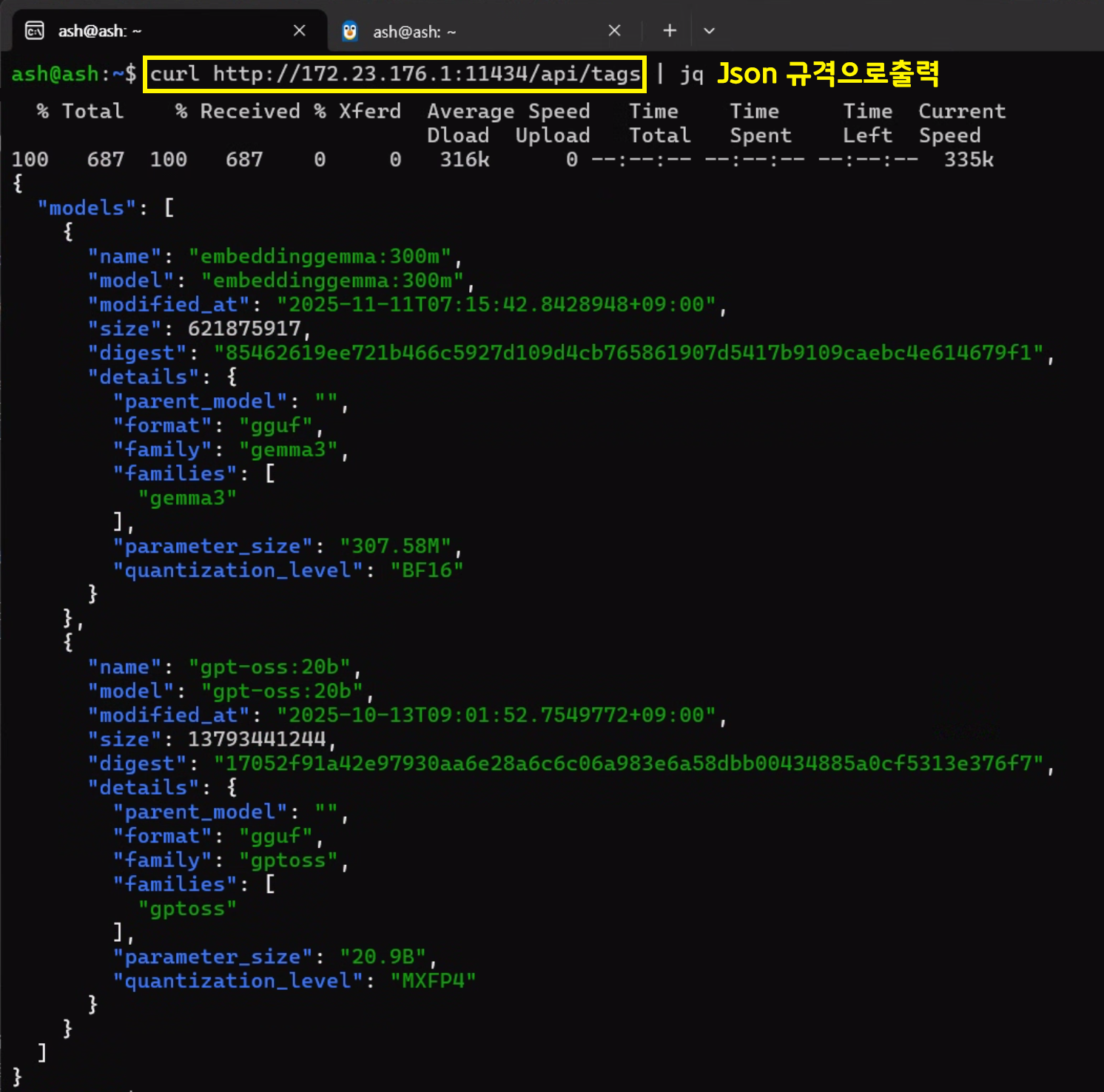
이렇게 WSL 우분투 환경에서 윈도우에서 서빙중인 Ollama에 접속하고 로드 및 사용하는 것이 가능해진다.
3. 그냥 한번에 적용
[윈도우에서 작업] PowerShell에서 아래 명령어를 치면 된다
netsh interface portproxy add v4tov4 listenport=11434 listenaddress=0.0.0.0 connectport=11434 connectaddress=127.0.0.1netsh interface portproxy으로 포트 프록시 규칙을
윈도우 레지스트리에 저장하는데
내용은
listenport=11434
호스트 윈도우가 11434로 들어오는 요청을 수신하는데
listenaddress=0.0.0.0
그 요청은 모든 IPv4주소에서 들어오는 요청
(따라서 모즌 WSL이 접근가능해짐)
connectport=11434 connectaddress=127.0.0.1
들어온 요청은 127.0.0.1:11434로 포워딩 해라
음.. 이래도 잘 안되네...
그냥 2번 우분투에서 윈도우 ip확인하고 해당 ip로 적용하는게 제일 속이 편하다...

